Hướng dẫn cách kết nối điện thoại với máy tính qua cổng USB chi tiết – friend.com.vn
Deprecated: trim(): Passing null to parameter #1 ($string) of type string is deprecated in /home/caocap/public_html/wp-content/plugins/fixed-toc/frontend/html/class-dom.php on line 98
Đôi khi, bạn muốn truyền các dữ liệu, thông tin, hình ảnh từ điện thoại sang máy tính nhưng không biết phải làm thế nào. Bài viết này sẽ thông tin đến bạn cách kết nối điện thoại với máy tính qua cổng USB cực kỳ đơn giản và dễ thực hiện.
Hướng dẫn trong bài viết được thực hiện trên điện thoại Samsung Galaxy A50 chạy hệ điều hành Android 9 và iPhone 11 Pro Max chạy hệ điều hành iOS 14.4.
1. Cách kết nối điện thoại Android với máy tính qua cổng USB
Thông thường, với các điện thoại Android hiện nay, khi bạn kết nối điện thoại với máy tính thông qua cổng USB là đã có thể truyền dữ liệu qua lại giữa hai thiết bị.
 Kết nối điện thoại với máy tính của bạn
Kết nối điện thoại với máy tính của bạn
Tuy nhiên, bạn nên bật tính năng USB Debugging trên điện thoại để mỗi khi cắm vào thì sẽ có thể luôn trong tình trạng kết nối để truyền file chứ không phải sạc pin.
Bạn có thể tham khảo cách bật chế độ này qua bài viết:
- [Video] Cách bật chế độ USB Debugging trên điện thoại Samsung cực dễ
Để thực hiện, bạn có thể tham khảo các bước hướng dẫn dưới đây:
– Bước 1: Vào Cài đặt > Thông tin điện thoại > Chọn mục Thông tin phần mềm.
-800x300.jpg) Chọn mục Thông tin phần mềm để tiến hành thiết lập
Chọn mục Thông tin phần mềm để tiến hành thiết lập
– Bước 2: Trong mục này, bạn ấn liên tục khoảng 7-10 lần để hiện dòng Bạn đã trở thành nhà phát triển.
Trong trường hợp máy bạn đã bật chế độ dành cho nhà phát triển, màn hình sẽ hiện Không cần thiết, đã bật chế độ nhà phát triển.
-800x382.jpg) Màn hình sẽ hiện Không cần thiết nếu đã bật chế độ nhà phát triển
Màn hình sẽ hiện Không cần thiết nếu đã bật chế độ nhà phát triển
– Bước 3: Bạn quay lại màn hình chính của Cài đặt > Chọn Cài đặt cho người phát triển.
Tại đây, bạn bật Gỡ lỗi USB và bấm OK.
-800x327.jpg) Để bật chế độ USB Debugging phải để bật Gỡ lỗi USB và chọn OK
Để bật chế độ USB Debugging phải để bật Gỡ lỗi USB và chọn OK
Tham khảo thêm:
- Hướng dẫn chi tiết cách kết nối máy tính bảng với laptop đơn giản nhất
– Bước 4: Sau khi bật, bạn tiến hành cắm điện thoại vào máy tính thông qua cổng USB. Lúc này, cửa sổ USB để truyền file sẽ hiện lên với các tùy chọn để bạn có thể chọn như:
+ Truyền file / Android Auto
+ Chia sẻ kết nối USB
+ MIDI (thiết lập âm thanh)
+ Truyền ảnh
+ Chỉ sạc điện thoại
Tại đây, bạn chỉ cần chọn nhu cầu của mình là hoàn tất.
-800x434.jpg) Chọn tùy chọn phù hợp khi kết nối
Chọn tùy chọn phù hợp khi kết nối
2. Cách kết nối iPhone với máy tính qua cổng USB
Đối với iPhone, bạn chỉ cần kết nối điện thoại với laptop và chọn Cho phép khi khung cửa sổ Cho phép thiết bị này truy cập ảnh và video? hiện ra trên màn hình iPhone.
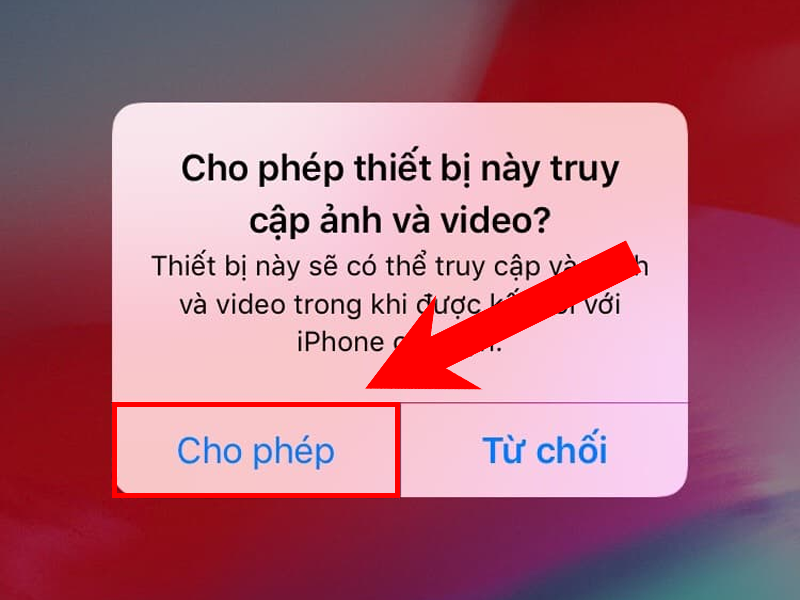 Bạn ấn Cho phép là có thể kết nối với điện thoại với laptop
Bạn ấn Cho phép là có thể kết nối với điện thoại với laptop
Tuy nhiên, nếu bạn có nhu cầu kết nối điện thoại với laptop cho mục đích sao chép nhạc, video, sao lưu dữ liệu thì bạn phải kết nối và sử dụng phần mềm iTunes.
Để biết thêm chi tiết về cách kết nối điện thoại với máy tính để sao lưu dữ liệu bằng iTunes, bạn có thể tham khảo bài viết:
- 2 cách sao lưu dữ liệu trên iPhone đơn giản, nhanh chóng bạn nên biết
3. Một số câu hỏi thường gặp
– Có thể kết nối điện thoại với máy tính bàn không?
Bạn có thể thực hiện kết nối điện thoại với máy tính bàn bằng cách thực hiện theo các bước hướng dẫn phía trên. Các bước thực hiện kết nối điện thoại với laptop và với máy tính bàn đều giống nhau.
 Bạn vẫn có thể thực hiện kết nối điện thoại với máy tính bàn theo hướng dẫn trong bài viết
Bạn vẫn có thể thực hiện kết nối điện thoại với máy tính bàn theo hướng dẫn trong bài viết
– Khi kết nối nhưng điện thoại chỉ báo sạc pin thì làm sao?
Trong trường hợp khi bạn cắm điện thoại vào máy tính qua cổng USB mà chỉ hiện tình trạng đang sạc pin thì bạn có thể tùy chỉnh dạng kết nối từ chỉ sạc qua truyền file để kết nối điện thoại với máy tính.
Bạn có thể tham khảo một số mẫu điện thoại đang được kinh doanh tại Thế Giới Di Động:
- Trả góp 0%
 Có
Có  Không
Không
Cám ơn bạn đã phản hồi
Xin lỗi bài viết chưa đáp ứng nhu cầu của bạn. Vấn đề bạn gặp phải là gì?
Đang làm gặp lỗi, không có trong hướng dẫn Đã làm nhưng không thành công Bài viết không đúng nhu cầu Bài viết đã cũ, thiếu thông tin GỬI
- Share CrocoBlock key trọn đời Download Crocoblock Free
- Cung cấp tài khoản nghe nhạc đỉnh cao Tidal Hifi – chất lượng âm thanh Master cho anh em mê nhạc.
- Cách tải ảnh trên Instagram về máy tính, điện thoại đơn giản nhất
- 10 lợi ích sức khỏe của đạp xe đạp mỗi ngày
- Kỹ Thuật Lái Xe Lên Dốc An Toàn Với Xe Số Sàn Và Số Tự Động
- Top 10 phần mềm diệt Virus mạnh mẽ nhất năm 2015
- Cách tải dữ liệu Facebook về máy tính, điện thoại – QuanTriMang.com
Bài viết cùng chủ đề:
-
Tải game Nhất Nhì Ba game đánh bài Online giải trí trực tuyến – 8CHIASE.COM
-
Chọn màu xe hợp mệnh tuổi | OSUNO – KHÓA CHỐNG TRỘM OSUNO
-
Trung tâm tiếng Anh Ocean có tốt không? Có nên học không?
-
Cách kiểm tra thời gian sử dụng Windows – QuanTriMang.com
-
Top 5 ứng dụng tải phim Hot nên cài đặt cho điện thoại iPhone
-
Làm Hồng Vùng Kín hiệu quả với dầu dừa | Eri International
-
[REMUX] Tổng hợp link tải phim Doremon 2006 – 2019 (lồng tiếng)
-
Cách sửa lỗi máy tính không tắt được nguồn thành công 100%
-
Cách sửa tivi Samsung không xem được youtube thành công 100%
-
Background đảng
-
Driver Easy Pro 5.6.15 License Key & Crack Full Free Download
-
Cách lưu dữ liệu vào usb đơn giản -Acup.vn
-
Cách tăng lượt theo dõi trên Facebook nhanh chóng và hiệu quả – Thegioididong.com
-
Cách Đăng Ký Gọi Ngoại Mạng Viettel Theo Ngày, Tháng Mới Nhất 2021
-
8 cách sống chung với bệnh rối loạn ám ảnh cưỡng chế • Hello Bacsi
-
Máy Ảnh Film 35mm Dành Cho Người Mới Bắt Đầu

 Có
Có  Không
Không 











